SNT 2de
Rejoignez la communauté !
Co-construisez les ressources dont vous avez besoin et partagez votre expertise pédagogique.
Mes Pages
Programmation
Th. 1
Internet
Th. 2
Le Web
Th. 3
Les réseaux sociaux
Th. 4
Données structurées et leur traitement
Th. 5
Localisation, cartographie et mobilité
Th. 6
Informatique embarquée et objets connectés
Th. 7
La photographie numérique
Fiches méthode
Ressource affichée de l'autre côté.
Faites défiler pour voir la suite.
Faites défiler pour voir la suite.
ACarte Micro:bit
Ressource affichée de l'autre côté.
Faites défiler pour voir la suite.
Faites défiler pour voir la suite.
Présentation
En plus d'un microcontrôleur, cette carte est équipée de deux boutons, d'une matrice de 25 DEL, d'un accéléromètre, d'un magnétomètre, d'un capteur de température et d'une antenne Bluetooth pour la communication. La programmation peut être réalisée en langage Python.
Ressource affichée de l'autre côté.
Faites défiler pour voir la suite.
Faites défiler pour voir la suite.
Doc. 1 Carte Micro:bit


Ressource affichée de l'autre côté.
Faites défiler pour voir la suite.
Faites défiler pour voir la suite.
Principe de fonctionnement
Le code est saisi dans un éditeur qui le compile ensuite en langage machine. Il faut ensuite le transférer, via le câble micro-USB, dans le microcontrôleur. Le câble USB permet également d'alimenter la carte. On peut aussi utiliser une alimentation externe constituée de deux piles.
Ressource affichée de l'autre côté.
Faites défiler pour voir la suite.
Faites défiler pour voir la suite.
Découvrez le site officiel de . On peut également trouver des pour apprendre davantage sur ce microcontrôleur.
Ressource affichée de l'autre côté.
Faites défiler pour voir la suite.
Faites défiler pour voir la suite.
BProgrammation
Ressource affichée de l'autre côté.
Faites défiler pour voir la suite.
Faites défiler pour voir la suite.
La programmation peut se faire avec plusieurs langages, sous différents éditeurs. Pour programmer en Python, voici les deux méthodes les plus simples et rapides :
Ressource affichée de l'autre côté.
Faites défiler pour voir la suite.
Faites défiler pour voir la suite.
Éditeur en ligne
La saisie du code Python se fait directement dans la . On peut enregistrer (Save) ou charger (Load) son programme. Le bouton de téléchargement « Download » permet de récupérer le fichier compilé (en format .hex) qu'il suffit de déposer dans le dossier de la carte Micro:bit à la manière d'une clé USB.
Ressource affichée de l'autre côté.
Faites défiler pour voir la suite.
Faites défiler pour voir la suite.
Éditeur Mu
La saisie du code se fait dans la fenêtre principale de l'éditeur Mu, téléchargeable en . Le bouton « Flasher » permet de transférer le code compilé dans la carte reliée en USB. « REPL » fait apparaître le moniteur série (pour afficher les données envoyées par la carte) et « Graphique » permet de les afficher sous forme graphique.
Ressource affichée de l'autre côté.
Faites défiler pour voir la suite.
Faites défiler pour voir la suite.
Doc. 2 Éditeur en ligne Python

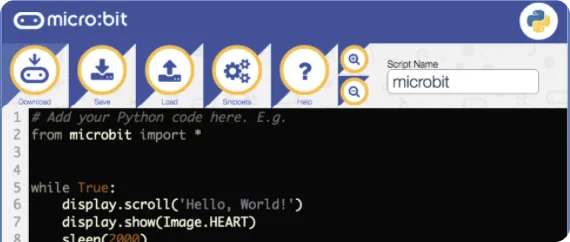
Ressource affichée de l'autre côté.
Faites défiler pour voir la suite.
Faites défiler pour voir la suite.
Doc. 3 Éditeur Mu

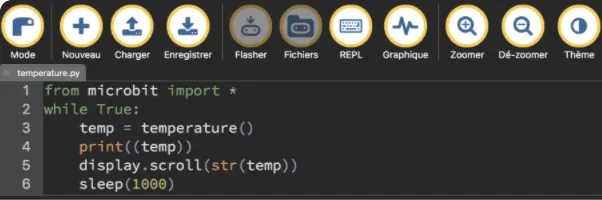
Ressource affichée de l'autre côté.
Faites défiler pour voir la suite.
Faites défiler pour voir la suite.
CÉmulateur
Ressource affichée de l'autre côté.
Faites défiler pour voir la suite.
Faites défiler pour voir la suite.
Pour s'entraîner à programmer une carte Micro:bit sans disposer du matériel, on peut utiliser un d�éveloppé par Vittascience.
Une fois le code saisi, le bouton triangulaire « Play » permet de simuler le fonctionnement de la carte.
Une erreur sur la page ? Une idée à proposer ?
Nos manuels sont collaboratifs, n'hésitez pas à nous en faire part.
j'ai une idée !
Oups, une coquille
